| 1. |
デスクトップのアイコンをダブルクリックしてメールde給与を起動します。
|
|
| 2. |
メニュー画面まで進み、右上の「会員ページ」をクリックします。
|
|
| 3. |
「会員向けサービス」画面が開きます。「バージョンアップ」をクリックします。
|
|
| 4. |
「確認」画面が開きます。「はい」をクリックします。
|
|
| 5. |
ユーザーアカウント制御が表示された場合は「はい」をクリックします。
|
|
| 6. |
ダウンロード処理中です。そのまま暫くお待ち下さい。
|
|
| 7. |
「確認」画面が開きます。「はい」をクリックするとインストール処理を開始します。
|
|
| 8. |
暫くすると、以下の画面が開きます。「次へ」をクリックします。
|
|
| 9. |
使用許諾契約をお読みください。「同意します」を選び「次へ」をクリックすると次の画面に進めます。
|
|
| 10. |
「ユーザー名」を入力して「次へ」をクリックします。
|
|
| 11. |
「次へ」をクリックします。
※
|
「変更」をクリックしてインストール先を変更することも可能ですが、通常はそのままの設定で次の画面に進んでいただくことをお勧めします。
|
|
|
| 12. |
「インストール」をクリックすると処理を開始します。そのまま暫くお待ちください。
|
|
| 13. |
インストールが終了します。「完了」をクリックします。
|
|
| 14. |
「お知らせ」画面が開きます。
ログイン方法をご説明していますので、必ずお読みください。
「F12:閉じる」をクリックします。
|
|
| 15. |
【メールde給与18】の「ログイン」画面が開きます。
従来通りのコードとパスワードを入力して「OK」を押します。
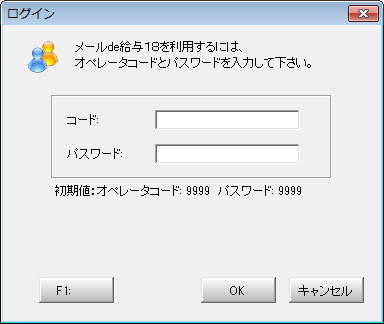
| ※ |
従来のコードでログインできない場合はシステム初期値の「コード:9999」「パスワード:9999」、又は「コード:9999」「パスワード:1111」をお試しください。(この方法でログインした場合は、ログイン後に必ず「随時処理>オペレータ登録」でパスワードを変更してください。) |
|
|
|
|
| 16. |
以下画面が開きます。「はい」をクリックします。
|
|
| 17. |
データ選択画面が開きます。平成30年(2018年)データを選んで「F12:選択」をクリックします。
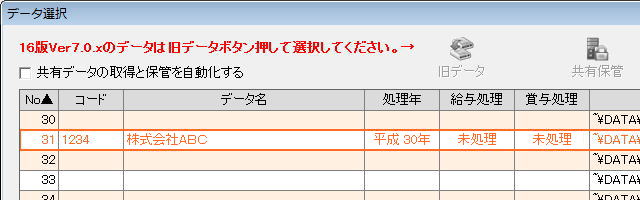 |
| ※ |
平成30年データを用意せずにここまで来た場合は、平成29年データを選んで「F2:コピー/貼り付け」を行い、平成29年のコピーデータを「F12:選択」してください。 |
| ※ |
【メールde給与18】と【メールde給与10~16】はデータリストを共有しないので、【メールde給与10~16】のデータは【メールde給与18】のデータリストに入りません。
以下の3条件を満たすと、【メールde給与18】に【メールde給与16】のデータを取り込めます。
詳細は旧バージョンデータ取込手順書(PDF)でご確認ください。
| ① |
【メールde給与18】と【メールde給与16】が同一のパソコンにインストールされていること。 |
| ② |
取り込み対象データを【メールde給与16】で選択したことがあること。 |
| ③ |
取り込み対象データは給与処理・賞与処理がいずれも確定されていること。(処理中でないこと。)または給与処理・賞与処理がいずれも未処理であること。 |
|
|
|
|
|
| 18. |
データ更新画面が開いた場合は「データの更新に同意する」にチェックして「実行」をクリックします。
確認画面では「はい」をクリックして、そのまま暫くお待ちください。
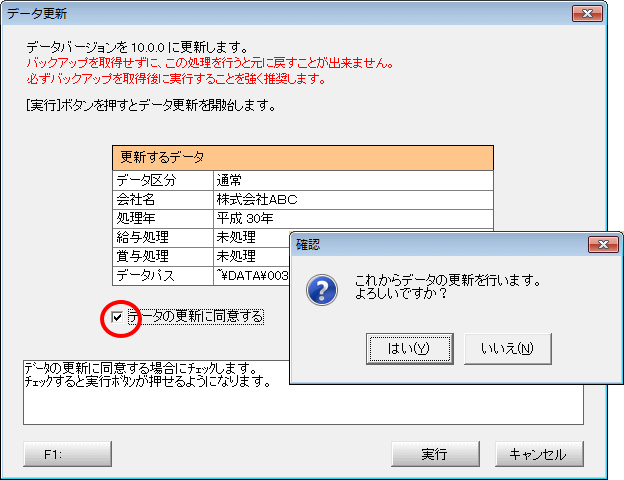 |
| ※ |
この画面は【メールde給与18 Ver10.0.0】で初めてデータ選択したときに表示されます。 |
|
|
|
| 19. |
メニュー画面が開きます。
右上の表記が「メールde給与18 Ver10.0.0」に変更されています。
| ※ |
17で平成29年(2017年)データの「F2:コピー/貼り付け」を行い、平成29年のコピーデータをメニューまで進んだ場合は、[随時処理-翌年度更新処理]を実行して平成30年(2018年)データを作成してください。
平成29年データのバックアップは17の段階で取られていますので、「更新の前に今年度データのコピーを行う」のチェックを外して翌年度更新処理を実行しても問題ありません。
|
|
|
|

